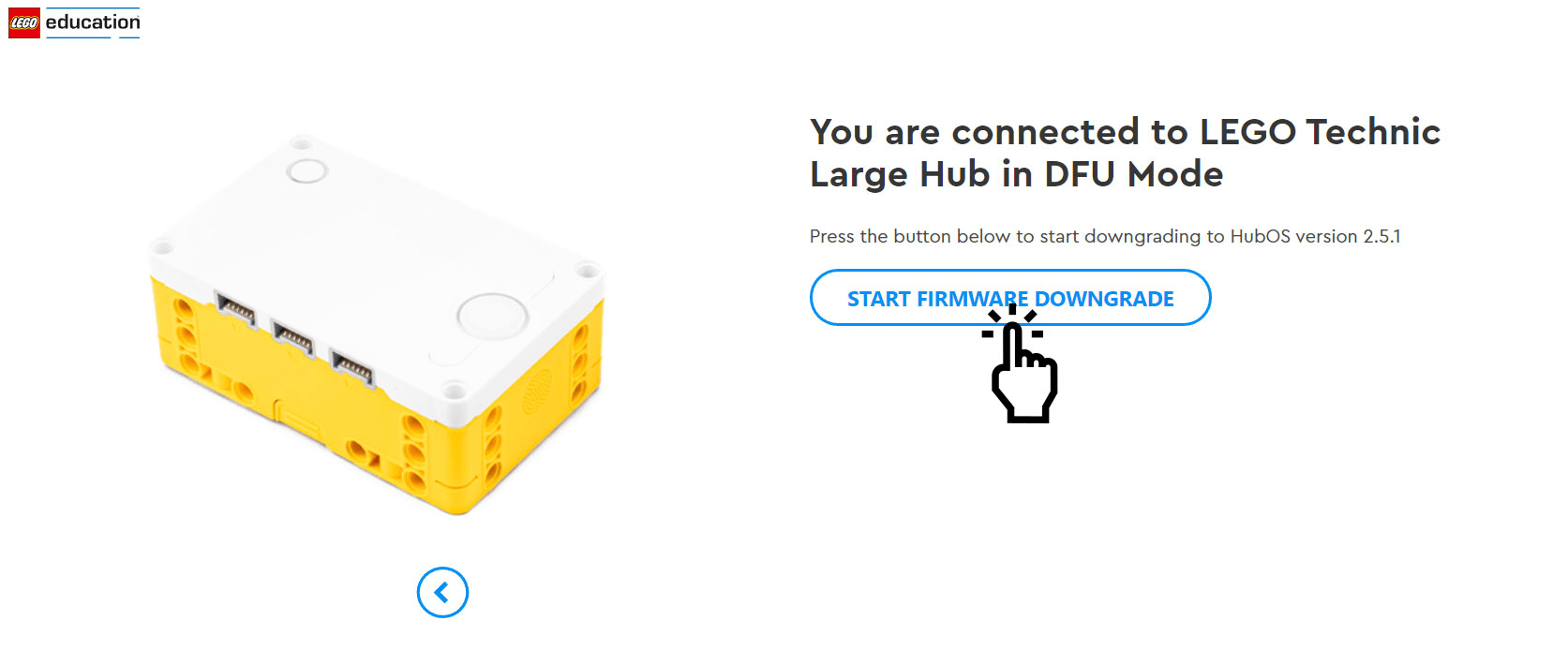2023年2月20日
SPIKE App 3を SPIKE App 2 (legacy)にダウングレードする方法
LEGO社より公開されている以下のWebサイトにてダウングレードすることができます。
※ Mac OSおよびChrome OSのみ対応しています。Windowsをお使いの方は、「Windows パソコンをお使いの方へ」に記載の手順を実施後、ダウングレードを行ってください。
上記サイトへアクセス後、「START」をクリックしてください。
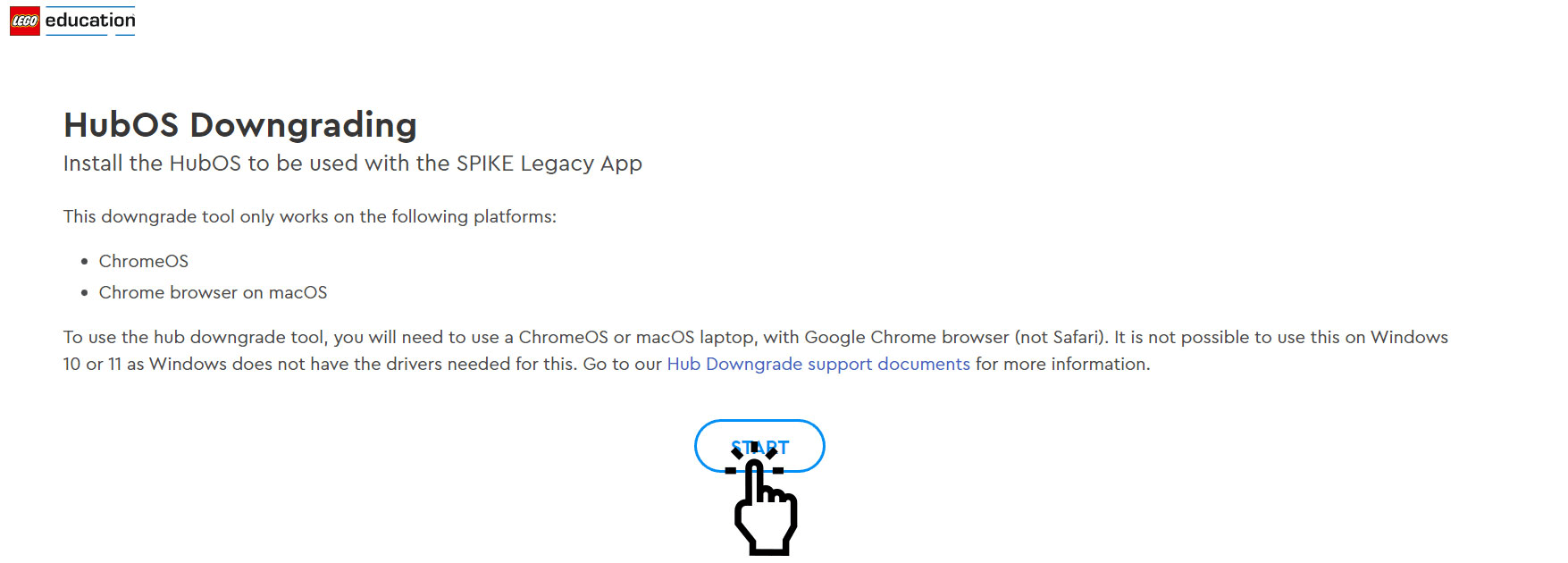
クリックすると次のページに移動します。
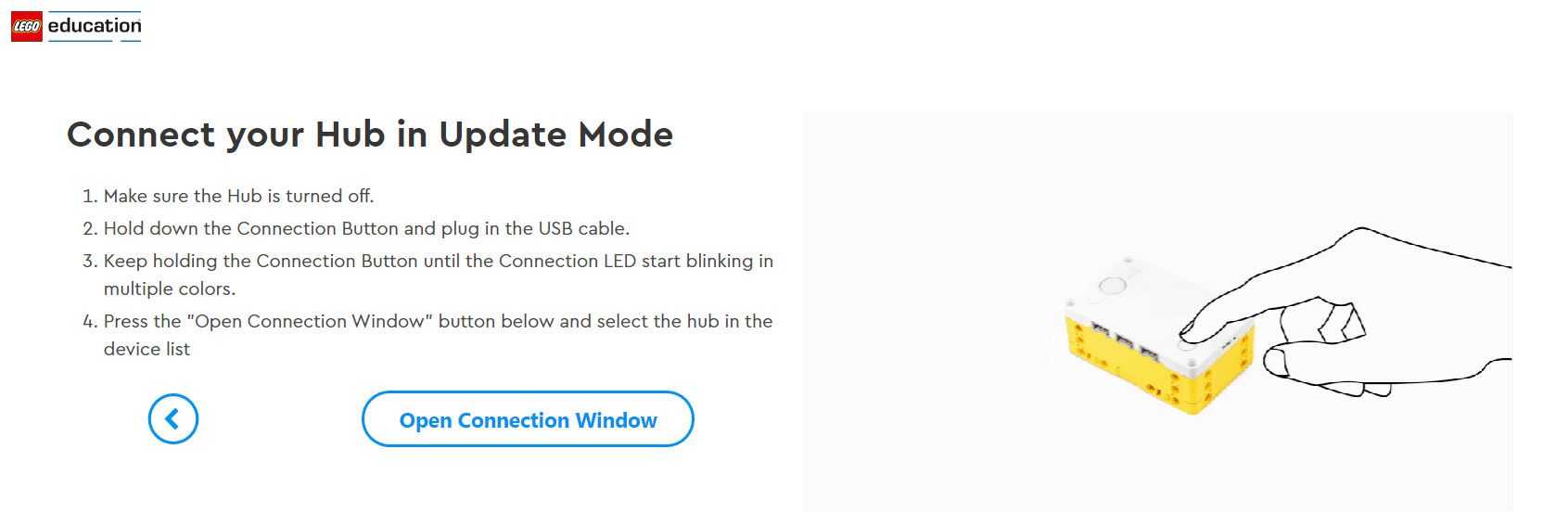
このページを開いたまま、次の手順でSPIKE プライムとパソコンを接続してください。
※通常の接続方法とは異なります。一度 i ~ iv を読んでから接続してください。
- SPIKE プライムのラージハブの電源を切ります。
- Bluetooth ボタンを押した状態で、USBケーブルでパソコンに接続します。
- パソコンに接続すると、Bluetooth ボタンの色が紫色に点灯します。
- しばらくBluetooth ボタンを押し続けると、Bluetooth ボタンが「赤→緑→青→消灯→赤→…」と、繰り返し点灯します。
その後、Bluetooth ボタンを離します。
上記の手順で接続後、「Open Connection Window」をクリックします。
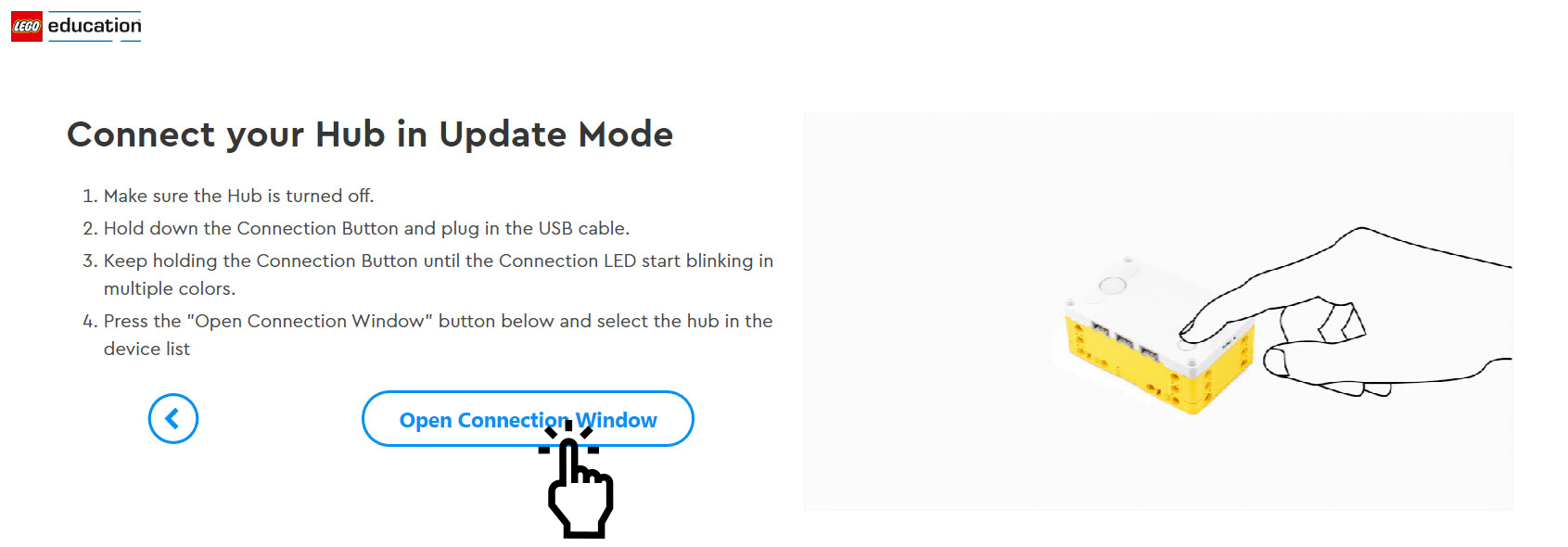
接続のためのウィンドウが開きますので、「LEGO Technic Large Hub in DFU Mode」を選択し、「接続」をクリックします。
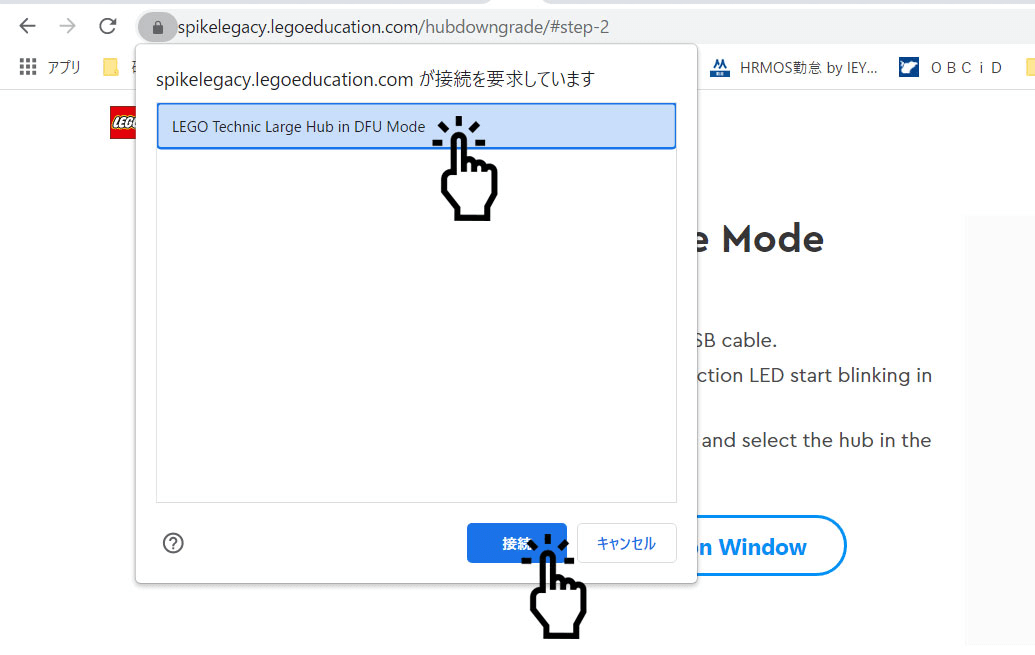
ダウングレードの進行を示すページに変わり、次の表示がでれば、SIKE App 3 から SPIKE App 2へのダウングレードが完了です。
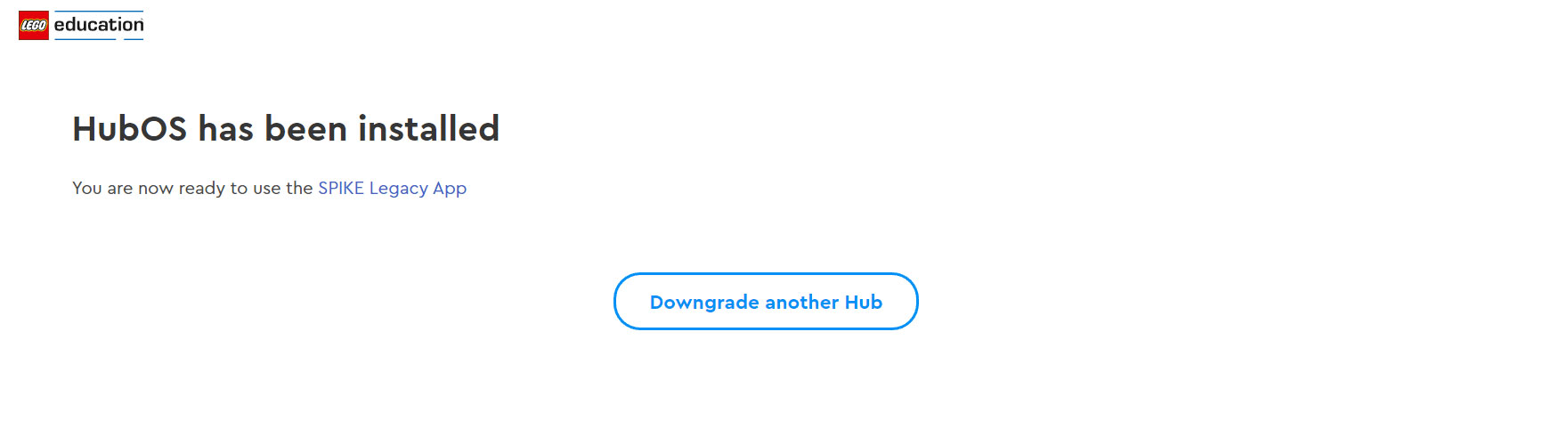
ダウングレード後、SPIKE App legacy をお使いください。
なお、SPIKE App legacy使用時に以下のような表示が出る場合があります。「UPDATE」をクリックしてください。
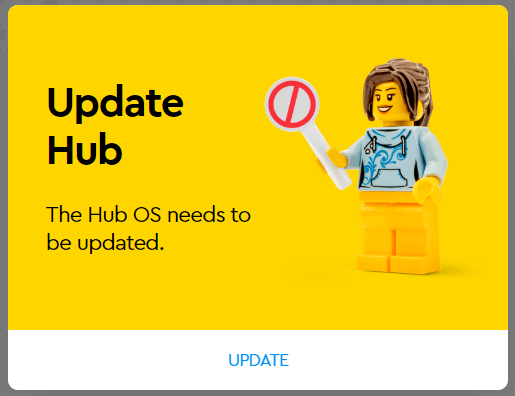
Windows パソコンをお使いの方へ
Windows パソコンをお使いの場合、SPIKE プライムとパソコンの接続にドライバーのインストールが必要になります。 下記の手順にてドライバーをインストール後、上記のサイトでダウングレードをしてください。
- 次のサイトにアクセスし「Zadig 2.7」をダウンロードします。
https://zadig.akeo.ie/

- 次の手順でSPIKE プライムとパソコンを接続します。
※通常の接続方法とは異なります。一度i~ivを読んでから接続してください。- SPIKE プライムのラージハブの電源を切ります。
- Bluetooth ボタンを押した状態で、USBケーブルでパソコンに接続します。
- パソコンに接続すると、Bluetooth ボタンの色が紫色に点灯します。
- しばらくBluetooth ボタンを押し続けると、Bluetooth ボタンが「赤→緑→青→消灯→赤→…」と、繰り返し点灯します。
その後、Bluetooth ボタンを離します。
- SPIKE プライムとパソコンを接続した状態で、ダウンロードした「Zadig-2.7.exe」を起動します。
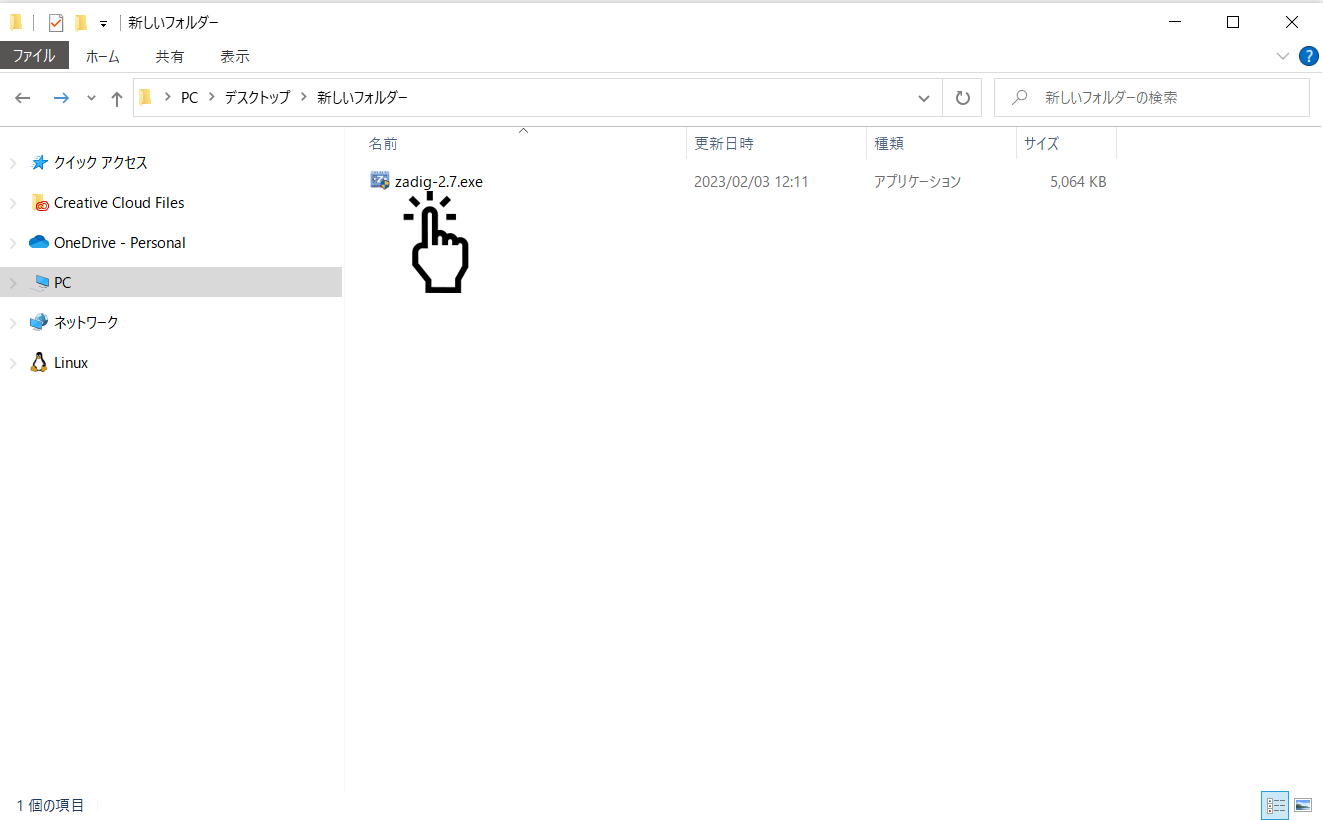
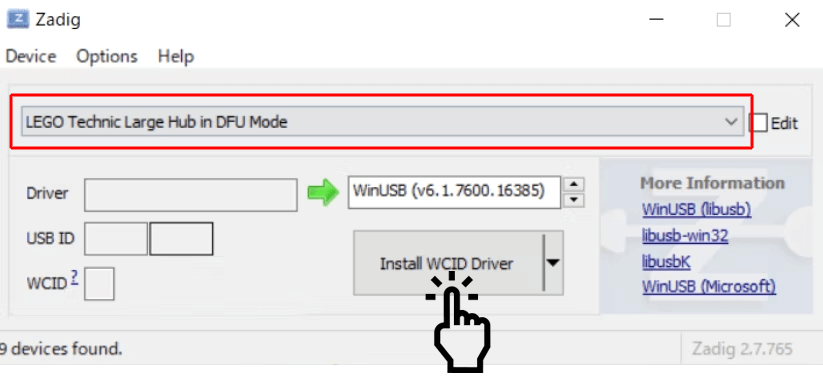
- 起動すると次のWindowが表示されます。「Lego Technic Large Hub in DFU Mode」と「WinUSB」が選択されていることを確認して「Install WCID Driver」をクリックしてドライバーをインストールします。しばらくするとインストールが完了します。
※「Lego Technic Large Hub in DFU Mode」が表示されていない場合、既にドライバーがインストールされています。再インストールする場合は、Optionsメニューから List All Devices を選択して「Lego Technic Large Hub in DFU Mode」を表示・選択してください。 - インストール完了後、USBケーブルを抜き、このページ掲載の手順でダウングレードを実施してください。
※これらの仕様はアプリのアップデートによって変更される場合があります。
(2023/2/6 現在)